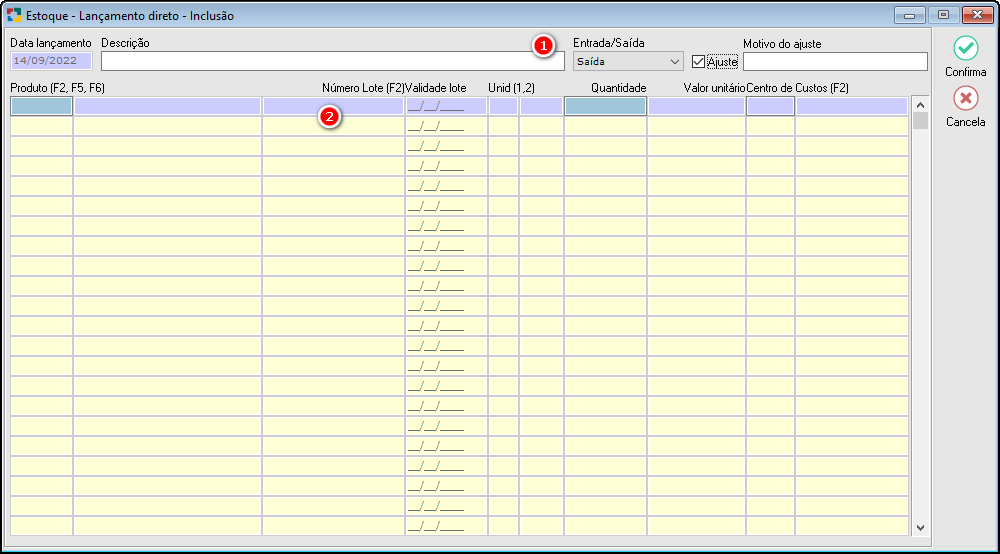|
2- Gride da Tela de Movimentações:

Fig. Tela de Movimentação de Estoque - Gride.
Produto: Selecionar o produto na qual movimentara (entrada ou saída). Digitar o código do produto cadastrado ou apertar a tecla [F2] e selecionar. Caso não tenha cadastro do produto, apertar a tecla (F5) e realizar o cadastro do produto. Ou caso queira alterar o cadastro do produto selecionado, apertar a tecla [F6] e realizar a alteração desejada.
Numero do Lote: Este campo estará disponível para preenchimento apenas para produtos que foram cadastrados com controla lote. Digitar o numero do lote ou apertar a tecla [F2] e selecionar o lote. Para produtos com novos lotes, digitar o numero do novo lote.
Validade do Lote: Este campo estará disponível para preenchimento apenas para produtos que foram cadastrados com controla lote. O campo será preenchido automaticamente pelo sistema ao ser selecionado o lote. No caso de novos lotes, digitar a data de vencimento desse novo lote.
Unid. (1,2): Este campo estará disponível para preenchimento apenas para produtos que foram cadastrados com fator de conversão. Unid (1) para unidades menores e Unid. (2) unidades maiores(Exemplo: caixas, pacotes, entre outros) como referencia no registro da quantidade.
Quantidade: Digitar a quantidade que foi movimentada desse produto. Ficar atento se esta usando Unid. (1 ou 2) como referência.
Valor Unitário: Este campo será preenchido automaticamente pelo sistema para produtos que a foram registrado o preço no cadastro, mas poderão ser alterados. Digitar o valor caso o preço não esteja preenchido.
Centro de Custo: Este campo estará disponível para preenchimento apenas para produtos que foram movimentados como Saída e que não tenha optado pelo checkbox ajuste. Digitar o código do centro de custo ou apertar a tecla [F2] e selecionar o produto.
|
 . A janela Estoque - Lançamento Direto - Inclusão será aberta para preenchimento das informações necessárias.
. A janela Estoque - Lançamento Direto - Inclusão será aberta para preenchimento das informações necessárias.